Menjelajahi item kerja dengan ekstensi Uji & Umpan Balik
Layanan Azure DevOps | Azure DevOps Server 2022 - Azure DevOps Server 2019
Gunakan ekstensi Uji & Umpan Balik untuk menjelajahi item kerja yang ada dan mengaitkannya dengan sesi eksplorasi baru atau yang sedang berlangsung. Setelah item kerja dikaitkan dengan sesi, semua bug, tugas, dan kasus pengujian baru yang dibuat dalam sesi saat ini secara otomatis ditautkan ke item kerja tersebut, yang memungkinkan keterlacakan end-to-end, dan menyederhanakan pelacakan dan manajemen masalah.
Jelajahi item berikut:
- Item kerja yang termasuk dalam kategori persyaratan, kategori fitur, atau kategori epik dan rangkaian pengujian berbasis persyaratan dan kasus pengujian
- Item kerja dari papan Kanban atau dari ekstensi
- Beberapa item kerja dalam sesi yang sama
Prasyarat
Anda harus tersambung ke proyek. Jika Anda belum memiliki proyek, buat proyek.
Anda harus ditambahkan ke proyek. Untuk ditambahkan, Tambahkan pengguna ke proyek atau tim.
Untuk meminta atau memberikan umpan balik, Anda harus memiliki akses Pemangku Kepentingan atau yang lebih tinggi.
Untuk menambahkan atau mengubah bug atau jenis item kerja lainnya, Anda harus memiliki izin Edit item kerja dalam simpul ini yang diatur ke Izinkan di bawah Jalur Area yang sesuai.
Untuk menambahkan tag baru, Anda harus mengatur izin Buat definisi tag ke Izinkan.
Untuk informasi selengkapnya, lihat Mengatur izin dan akses untuk pengujian.
Menjelajahi item kerja dari papan Kanban
Di papan Kanban, buka menu pintasan item kerja yang ingin Anda jelajahi, dan pilih Lakukan pengujian eksplorasi.
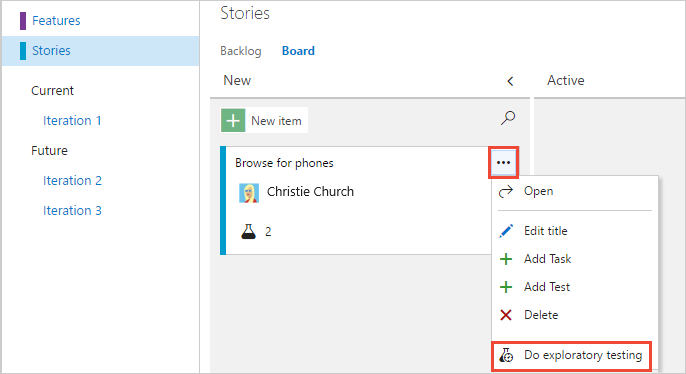
Banner di hub Kerja memperlihatkan item kerja mana yang terkait dengan sesi Anda.
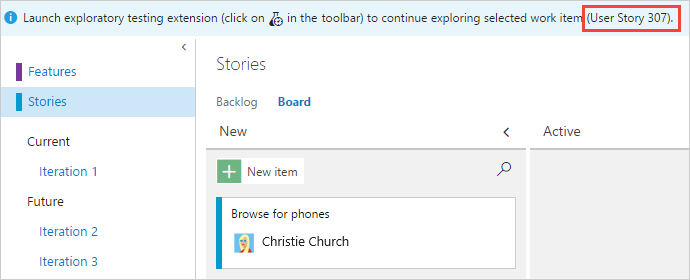
Luncurkan ekstensi Uji & Umpan Balik. Kriteria penerimaan apa pun untuk item kerja ditampilkan.
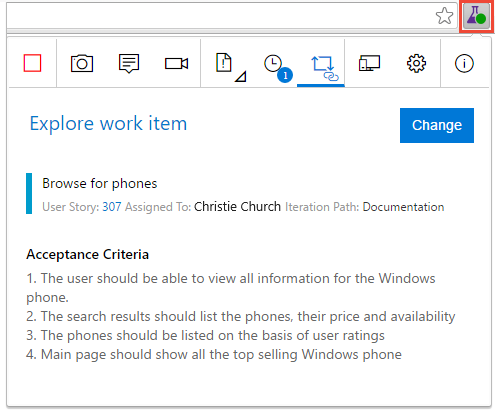
Jika Anda belum memulai sesi, mulailah sekarang. Item kerja secara otomatis dikaitkan dengan sesi saat ini atau baru.
Semua bug, tugas, dan kasus pengujian yang Anda buat secara otomatis ditautkan ke item kerja saat ini.
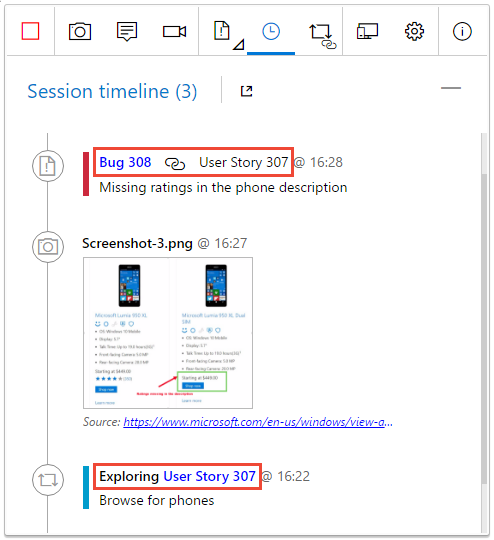
Menjelajahi item kerja dari ekstensi Uji- Umpan Balik
Buka halaman Jelajahi item kerja di ekstensi dan cari item kerja yang ingin Anda jelajahi.
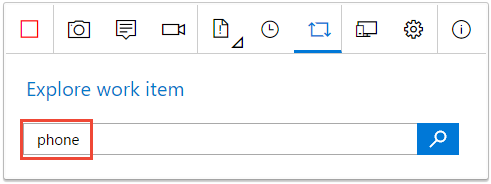
Anda dapat mencari menggunakan pengidentifikasi item kerja atau kata kunci dalam judul item kerja.
Pilih item kerja di hasil pencarian dan pilih Jelajahi item kerja yang dipilih.
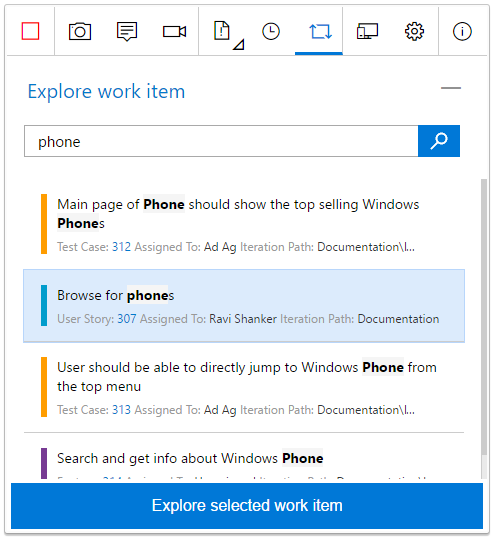
Item kerja sekarang dikaitkan dengan sesi yang sedang berlangsung dan kriteria penerimaan ditampilkan.
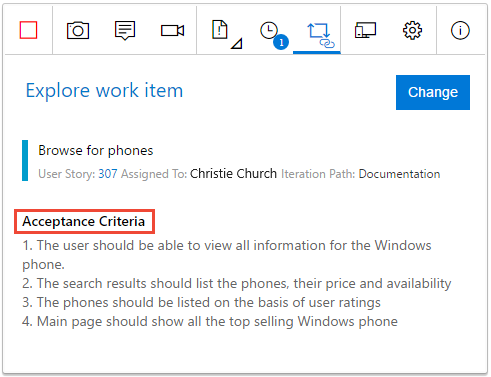
Semua bug, tugas, dan kasus pengujian yang Anda buat secara otomatis ditautkan ke item kerja saat ini.
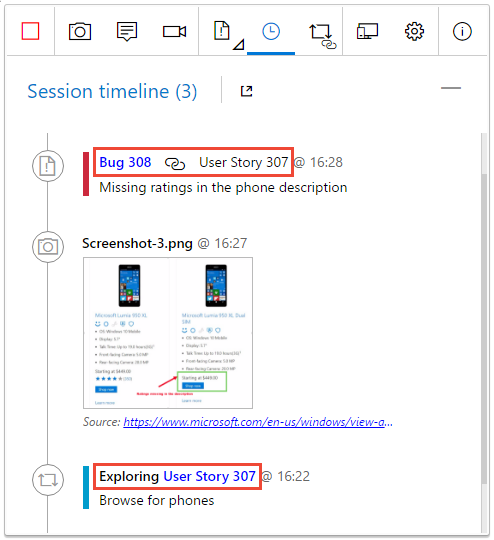
Menjelajahi beberapa item kerja dalam sesi yang sama
Untuk menjelajahi item kerja lain, Anda harus terlebih dahulu memisahkan item kerja saat ini dari sesi yang sedang berlangsung.
Buka halaman Jelajahi item kerja dan pilih Ubah.
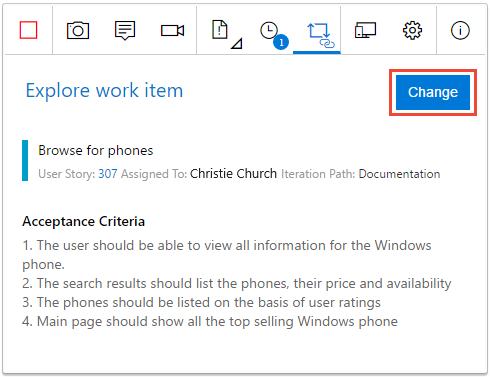
Kaitkan item kerja baru dengan sesi yang sedang berlangsung seperti yang dijelaskan sebelumnya.
Lihat hasil sesi eksplorasi Anda
Setelah Anda mengajukan bug, membuat tugas, atau membuat kasus pengujian, mereka muncul di halaman "Sesi eksplorasi terbaru" di Paket Pengujian Azure.
Lihat bagaimana Anda dapat melihat sesi Anda dan mendapatkan wawasan.
Artikel terkait
- Tanya Jawab Umum untuk pengujian manual
- Menggunakan ekstensi Uji & Umpan Balik dalam mode Koneksi
- Menambahkan temuan ke bug yang ada dengan pengujian eksplorasi
- Mendapatkan wawasan di seluruh sesi pengujian eksplorasi Anda
- Menggunakan ekstensi Uji & Umpan Balik dalam mode Mandiri
- Pengujian eksplorasi dengan Microsoft Test Manager
- Gambaran umum pengujian manual dan eksplorasi
Saran dan Komentar
Segera hadir: Sepanjang tahun 2024 kami akan menghentikan penggunaan GitHub Issues sebagai mekanisme umpan balik untuk konten dan menggantinya dengan sistem umpan balik baru. Untuk mengetahui informasi selengkapnya, lihat: https://aka.ms/ContentUserFeedback.
Kirim dan lihat umpan balik untuk